Come creare un file XML
Hai la necessità di creare un file nel metalinguaggio XML ma non hai ben presente come fare? Hai accesso alla suite Microsoft Office, vorresti esportare i tuoi dati in formato XML ma non riesci a trovare la giusta opzione per farlo? Ti stai esercitando con i linguaggi di programmazione e vorresti realizzare uno script per esportare i tuoi dati in un file XML? Nessun problema: qualunque sia la tua necessità relativa alla creazione di file XML, sappi che sei giunto proprio nel posto giusto al momento giusto!
Nel tutorial di oggi, infatti, ti spiegherò come creare un file XML illustrandoti come esportare i dati in questo formato utilizzando alcuni programmi molto popolari, come la suite Office di Microsoft e Adobe Acrobat Reader, e come ottenere lo stesso risultato attraverso i più diffusi linguaggi di programmazione. Prima, però, non mancherò di fornirti tutti i dettagli del caso sui file con estensione .xml e la loro struttura, in modo che tu possa imparare a conoscerli nel dettaglio.
Allora? Mi spieghi che ci fai ancora lì fermo davanti allo schermo del tuo PC? Coraggio: per raggiungere il tuo obiettivo devi solo ritagliarti qualche minuto di tempo libero e mettere in pratica le rapide istruzioni che trovi qui sotto. Detto questo, a me non resta altro da fare, se non augurarti buona lettura e farti un grosso in bocca al lupo per tutto!
Indice
- Informazioni preliminari
- Programmi per creare file XML
- Come creare file XML con linguaggi di programmazione
- Come creare file XML fattura elettronica
- Come creare file XML online
Informazioni preliminari
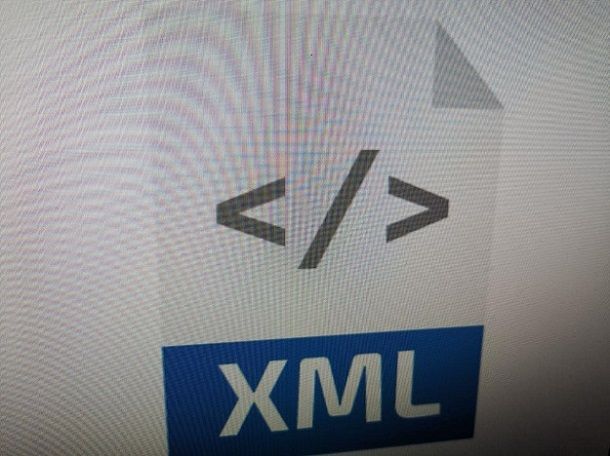
Prima di entrare nel dettaglio della procedura su come creare un file XML, ritengo sia importante spiegarti di cosa si tratta, a cosa serve e qual è la sua struttura di base.
Ebbene, l’XML non è un linguaggio di programmazione (poiché non si basa su flussi di azioni collegate tra loro, né su un algoritmo di base), bensì un metalinguaggio per la definizione di linguaggi di markup. Quest’ultima categoria di linguaggi, non fa altro che contrassegnare una serie di elementi e specificarne l’ordine di apparizione: ciò significa che l’utente deve seguire un determinato “schema” per realizzare un file XML, in modo da riuscire a definire e controllare il significato dei vari elementi.
I file XML sono molto utilizzati nei database, in quanto consentono di immagazzinare una grande quantità di dati, che possono essere estratti con poche istruzioni. La sintassi è rigorosa, ma al contempo si tratta di un metalinguaggio “flessibile”, visto che permette di essere letto e compreso istantaneamente da un utente umano senza dover passare per del software specifico, e può essere utilizzato in innumerevoli modi.
La sintassi di base prevede l’inserimento di un tag iniziale che indica la versione di XML in uso e la codifica utilizzata per l’interpretazione dei dati (<?xml version="1.0" encoding="UTF-8"?>), mentre successivamente vanno inseriti tutti i tag che compongono le istruzioni. Un dato XML viene rappresentato attraverso un marcatore di inizio, un contenuto e un marcatore di fine. I nomi dei tag/marcatori possono essere anche “inventati” a seconda delle esigenze dell’utente.
Per fare un esempio concreto, immaginiamo di dover “salvare” gli ultimi due articoli pubblicati su Aranzulla.it. Il marcatore di inizio sarà quindi <articoli>, mentre quello di fine sarà </articoli> (Il simbolo / va a chiudere un tag/marcatore, nello stesso modo in cui avviene nel linguaggio HTML). Il contenuto sarà ovviamente il link agli articoli e ognuno di essi disporrà a sua volta di marcatore di inizio (in questo caso <articolo>), contenuto (in questo caso, il nome espresso come parametro e il link all’articolo espresso come tag a parte) e di fine (</articolo>). Il nostro codice finale sarà quindi il seguente (come puoi notare, i tag vengono distanziati tra di loro attraverso il pulsante Tab della tastiera).
<?xml version="1.0" encoding="UTF-8"?>
<articoli>
<articolo nome = "Come trovare una foto su Google">
<link>https://www.aranzulla.it/come-trovare-una-foto-su-google-1167786.html </link>
</articolo>
<articolo nome = "Come funziona Nintendo Switch">
<link>https://www.aranzulla.it/come-funziona-nintendo-switch-1167684.html </link>
</articolo>
</articoli>
Insomma, come avrai forse già capito, si tratta di un metalinguaggio intuitivo e relativamente semplice da utilizzare nei casi meno impegnativi.
Programmi per creare file XML
Vista la “potenza” e la “flessibilità” dei file XML, molti programmi, come la suite Microsoft Office, permettono di esportare i dati proprio in file con questa estensione. Qui sotto trovi tutti i dettagli del caso. Se non hai ancora installato i programmi della suite Office, puoi farlo consultando la mia guida su come scaricare Office gratis (tutti i programmi della suite di Microsoft citati sono inclusi nel pacchetto Office 365).
Come creare un file XML con Excel
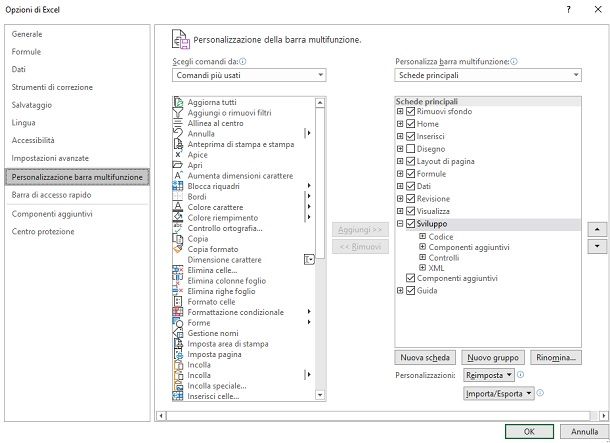
Excel è il programma della suite Microsoft Office dedicato alla produzione e alla gestione dei fogli di calcolo elettronici.
Per creare un file XML con Excel, devi innanzitutto abilitare la scheda Sviluppo: per fare questo, premi sulla voce File presente in alto a sinistra e seleziona la scritta Opzioni che si trova in basso a sinistra. Dopodiché, fai clic sulla voce Personalizzazione barra multifunzione dalla lista di sinistra, spunta la casella Sviluppo presente a destra e premi sul pulsante OK.
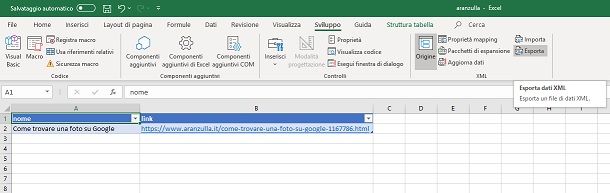
Adesso, premi sull’icona Sviluppo comparsa in alto e seleziona la voce Esporta presente sulla destra. Non ti resta, poi, che scegliere il nome del file e premere sul pulsante Esporta.
Nel caso in cui ci siano problemi o il risultato non ti dovesse soddisfare (Excel potrebbe aggiungere informazioni non necessarie al codice), ti consiglio di consultare le linee guida ufficiali di Excel e linee guida legate al mapping.
Se ti serve creare un file XML da zero, invece, puoi seguire le indicazioni riportate nel capitolo dedicato alle informazioni preliminari.
Come creare un file XML da Word
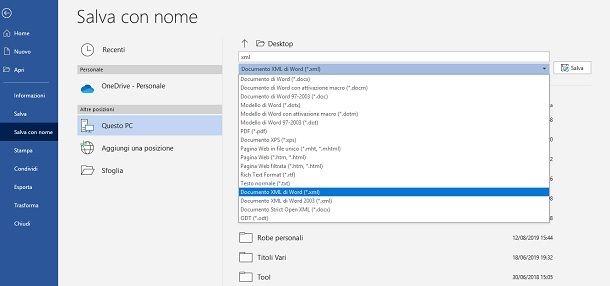
Creare un file XML utilizzando Word è molto semplice: basta aprire un semplice documento di testo vuoto, scrivere il codice e salvarlo nel giusto formato.
Una volta finito di scrivere il codice, ti basta quindi premere sulla voce File presente in alto a sinistra, selezionare in successione le voci Salva con nome e Questo PC, scegliere il nome del file (digitandolo nell’apposito campo di testo), la cartella dove salvarlo (dalla lista presente in basso), selezionare l’estensione .xml dall’apposita lista e premere sul pulsante Salva, presente a destra.
Ti ricordo, però, che Word potrebbe aggiungere delle informazioni in più al file: per questo motivo, se ci tieni alla purezza del codice, ti consiglio di utilizzare altri strumenti dedicati alla programmazione, come il tool che ho descritto nel capitolo su come creare file XML online.
Come creare un file XML da Access
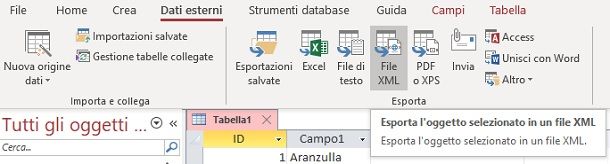
Microsoft Access è il programma della suite Office in grado di gestire le basi di dati di tipo relazionale. Per questo motivo, potresti voler utilizzare questo software per creare un file XML.
Per esportare i dati in XML utilizzando Access, tutto ciò che devi fare è premere sulla voce DATI ESTERNI presente in alto e fare clic sull’icona File XML. A questo punto, non ti resta che selezionare la cartella in cui vuoi salvare il file di output e premere sulla voce OK.
Perfetto, ora hai correttamente esportato i dati in XML utilizzando Microsoft Access. Insomma, niente di più semplice. Per maggiori dettagli su XML e sulla sua compatibilità con la suite Microsoft Office, ti consiglio di consultare le linee guida ufficiali di Microsoft.
Come creare un file XML da PDF
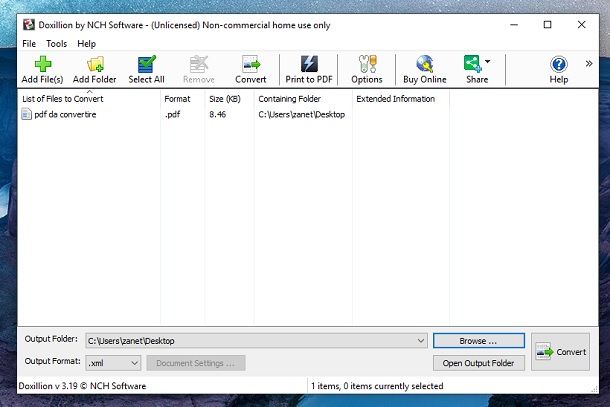
Se hai bisogno di convertire un file PDF in XML, esiste un programma gratuito (per uso personale, altrimenti ha prezzi a partire da 19,99$) che consente di fare proprio questo: Doxillion Document Converter, che è disponibile sia per Windows che per macOS. Per facilitare la procedura di conversione, il tuo file dovrebbe contenere delle tabelle.
Per procurarti Doxillion Document Converter, collegati al sito ufficiale del programma e clicca sul pulsante di download presente nella pagina. Dopodiché, se utilizzi Windows, apri il file doxpsetup.exe appena ottenuto, spunta la casella I accept the license terms e premi sul pulsante Avanti, per concludere il setup.
Se, invece, stai utilizzando macOS, apri il file doxplusmac.zip ottenuto, clicca sul pulsante I Agree estrai il file Doxillion_i.dmg, apri anche quest’ultimo e trascina Doxillion Document Converter nella cartella Applicazioni del Mac.
A questo punto, avvia Doxillion Document Converter, premi sull’icona Add File(s) presente in alto a sinistra e seleziona il file PDF da convertire. Adesso, scegli l’estensione .xml dal menu Output Format presente in basso a sinistra, seleziona la cartella in cui salvare l’output, cliccando prima sul pulsante Browse e poi su quello Selezione cartella, e premi, infine, sull’icona Convert (in basso a destra), per avviare il processo di conversione.
Come creare file XML con linguaggi di programmazione
Come dici? Stai studiando i linguaggi di programmazione e vorresti una mano a creare un file XML utilizzando uno specifico linguaggio di tuo interesse? Non preoccuparti: ti spiego sùbito come fare.
Qui sotto trovi tutte le indicazioni di base su quello che devi fare, ma se hai difficoltà troverai anche il link al codice completo (con citazione ai relativi autori) per adattarlo secondo le tue esigenze.
Creare un file XML in VB6
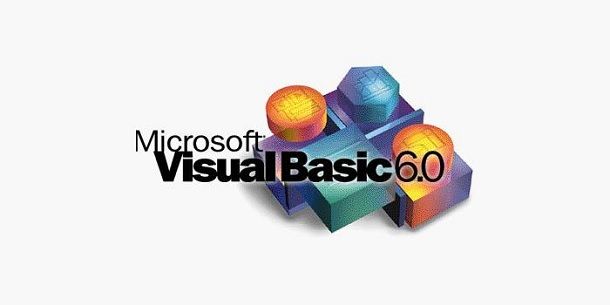
Se utilizzi il linguaggio di programmazione Visual Basic 6 e vuoi creare un file XML e crearlo su di disco, tutto ciò che devi fare è sfruttare queste indicazioni.
La prima cosa da fare è creare tutti gli oggetti legati al tuo file XML (es. Articoli, Articolo e Link, citando l’esempio fatto in precedenza). La funzione per fare questo è chiamata createElement(“Nome”). Dopodiché, devi creare i vari attributi e settare il loro valore dei nodi tramite la funzioni createAttribute(“Nome”) e l’elemento nodeValue.
Infine, dopo aver impostato tutto correttamente, puoi salvare il file XML su disco, tramite la funzione save(“indirizzo-output\nomefile.xml”).
Per tutti i dettagli del caso e per la procedura completa (con tanto di indicazioni in inglese), ti consiglio di consultare il codice di esempio realizzato da Andrew Park.
Creare un file XML con PHP

PHP è un linguaggio di scripting interpretato che viene spesso utilizzato per “dialogare” con i database. Per questo motivo, potrebbe essere utile utilizzarlo per creare file XML.
Per procedere in tal senso, devi servirti della classe SimpleXML, che permette di gestire in modo semplice questa tipologia di file. Tutto ciò che devi fare, nello specifico, è utilizzare la funzione addChild(“marcatore di inizio”,”contenuto”). Dopodiché, dovrai impostare l’header e utilizzare la funzione print.
Per maggiori informazioni e per la procedura completa, ti invito a consultare il codice di esempio realizzato da Ivan Krechetov.
Creare un file XML con C#
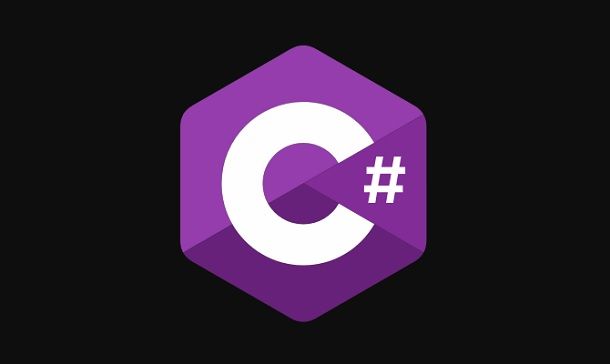
Il linguaggio di programmazione orientato agli oggetti C#, sviluppato da Microsoft all’interno dell’iniziativa .NET, consente di creare un file XML passando per le librerie di base Dotnetwork.
I parametri che andrai a utilizzare saranno noNamespaces (boolean per creare un file o una stringa XML senza definizioni di tipo xmlns), elementsPrefix (stringa prefisso per gli oggetti), namespaces (serve per forzare l’inserimento di uno o più attributi xmlns), indent (indica se l’XMLWriter deve indentare le righe in base ai tag), indentation (numero di spazi dell’indentazione), newlineChars (parametro di formattazione) e usaBOM (gestisce i caratteri di controllo del Byte Order Mark).
Per tutti i dettagli del caso e per la procedura completa, ti consiglio di dare un’occhiata al codice di esempio realizzato da Sabrina Cosolo.
Creare un file XML con Java

Per quanto riguarda il noto linguaggio di programmazione ad alto livello Java, per creare un file XML, puoi passare per un parser DOM.
Per fare questo, devi creare un’istanza DocumentBuilder e utilizzare la classe Element e il metodo appendChild per creare gli elementi desiderati. Dopodiché, ti basta creare le istanze Transformer e DOMSource e realizzare uno StreamResult per lo stream di output. Infine, non ti resta che utilizzare il metodo transform, per scrivere l’oggetto nel flusso desiderato.
Per maggiori informazioni e per la procedura completa, ti invito a consultare il codice di esempio di Nikos Maravitsas.
Creare un file XML con ASP
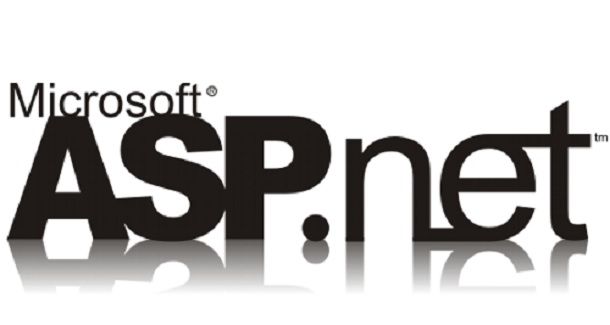
Per creare dei file XML all’interno del .NET Framework, devi passare per la classe XMLTextWriter: ti spiego sùbito come fare.
Dopo aver importato la succitata classe (System.Xml), dovrai aggiungere l’intestazione XML, attributi e tag tramite le funzioni WriteRaw(“intestazione”), WriteStartElement(“nome”), WriteAttributeString (“attributo”, “valore”) e WriteEndElement().
Per tutti i dettagli del caso e per la procedura completa, ti consiglio di consultare il codice di esempio realizzato da Daniele Bochicchio.
Come creare file XML fattura elettronica
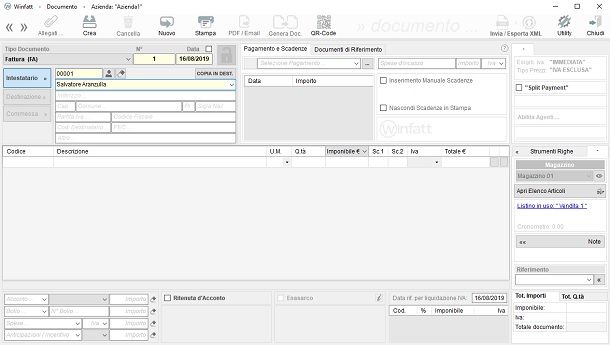
Sei titolare di un’attività commerciale e, dopo aver adottato il sistema della fatturazione elettronica, ti sei ritrovato a dover gestire i file XML, ma non sai come procedere? Allora le indicazioni di seguito fanno sicuramente al caso tuo.
Il metodo più semplice per generare una fattura elettronica è quello di utilizzare un servizio online integrato con il sistema dell’Agenzia delle Entrate, come ad esempio il servizio di fatturazione elettronica di Aruba e LegalInvoice di InfoCert, di cui ti ho parlato in dettaglio in miei tutorial dedicati.
Per tutti i dettagli sui possibili errori che possono sussistere in fase di compilazione, ti consiglio di consultare il sito ufficiale della Fattura Elettronica verso la Pubblica Amministrazione. Se, invece, vuoi solamente visualizzare i file, ti consiglio di consultare la mia guida su come aprire XML per la fattura elettronica.
Come creare file XML online
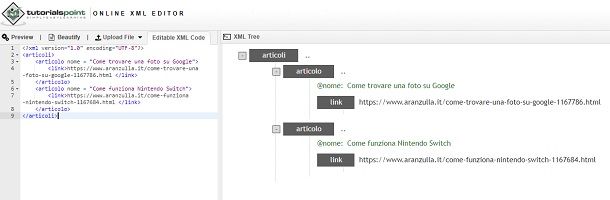
Per quanto riguarda la generazione di file XML online, invece, il mio consiglio è quello di utilizzare il tool messo a disposizione da Tutorialspoint, che consente anche di prendere confidenza con il metalinguaggio.
Per procedere, collegati, dunque, al sito ufficiale di Tutorialspoint e inizia a modificare il codice di esempio a seconda delle tue esigenze.
Una volta che avrai finito di realizzare il codice XML, premi sul pulsante Download presente in alto a destra per scaricarlo sul tuo computer. Ti ricordo che nella parte destra dello schermo puoi vedere “l’albero dell’XML“, mentre nella parte sinistra puoi modificare il codice.

Autore
Salvatore Aranzulla
Salvatore Aranzulla è il blogger e divulgatore informatico più letto in Italia. Noto per aver scoperto delle vulnerabilità nei siti di Google e Microsoft. Collabora con riviste di informatica e cura la rubrica tecnologica del quotidiano Il Messaggero. È il fondatore di Aranzulla.it, uno dei trenta siti più visitati d'Italia, nel quale risponde con semplicità a migliaia di dubbi di tipo informatico. Ha pubblicato per Mondadori e Mondadori Informatica.






